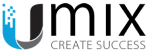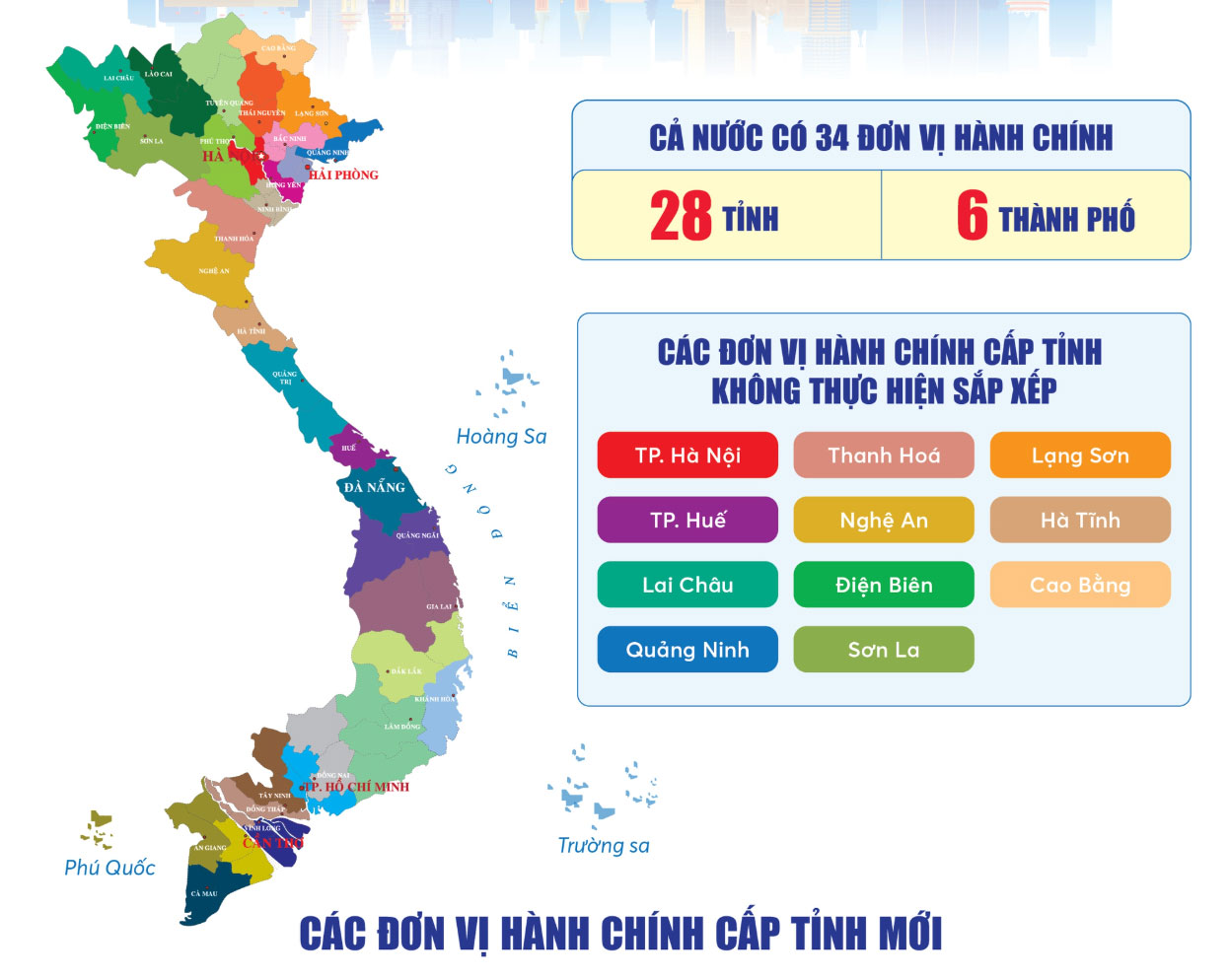Bạn muốn khám phá một địa điểm từ xa, xem hình ảnh thực tế của con phố, hoặc kiểm tra vị trí doanh nghiệp trước khi đến? Google Street View là công cụ tuyệt vời trên Google Maps, cho phép bạn xem hình ảnh 360 độ của các địa điểm trên toàn thế giới. Trong bài viết này, Umix Việt Nam sẽ cung cấp hướng dẫn từng bước chi tiết về cách sử dụng Google Street View, từ truy cập trên máy tính và điện thoại đến tích hợp vào chiến lược tiếp thị doanh nghiệp. Hãy cùng khám phá để tận dụng tối đa công cụ này!
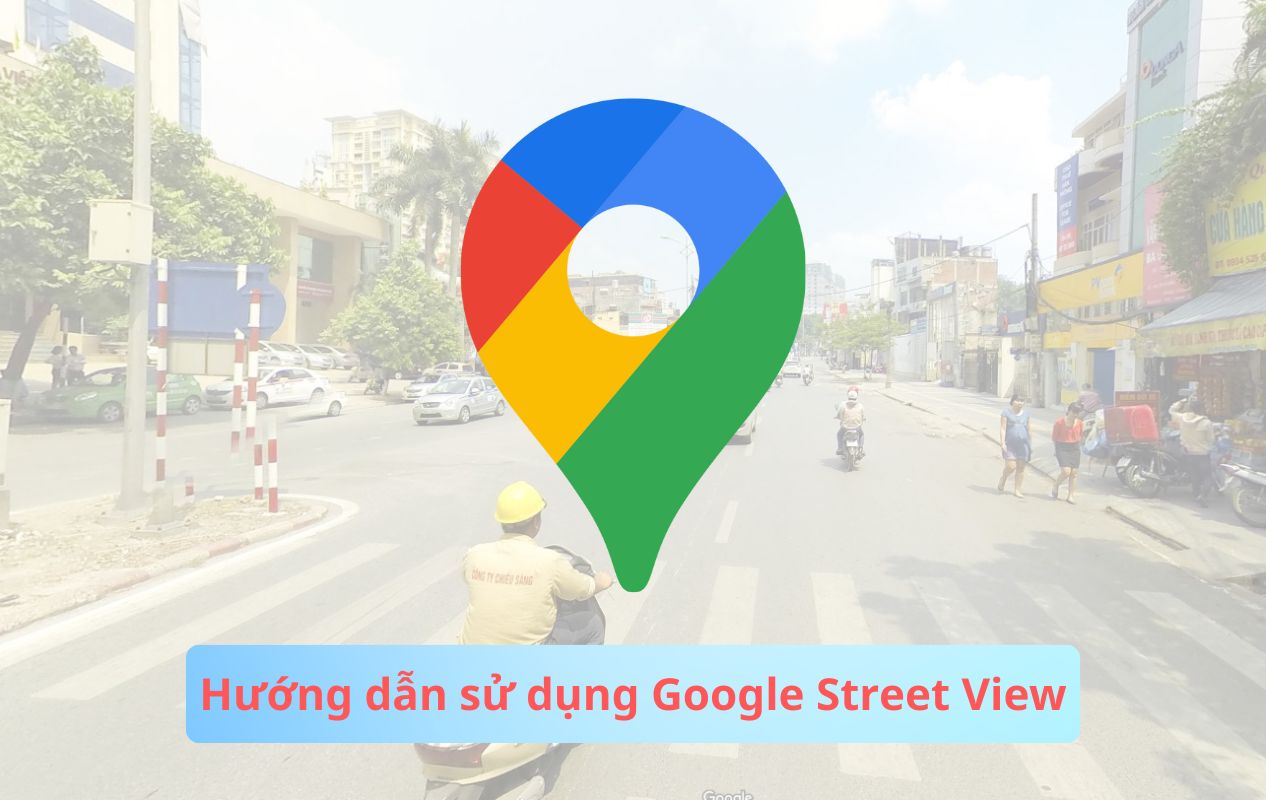
Mục lục
Tại sao nên sử dụng Google Street View?
Google Street View mang lại nhiều lợi ích cho cả cá nhân và doanh nghiệp:
-
Khám phá địa điểm thực tế: Xem hình ảnh đường phố, tòa nhà, hoặc khu vực trước khi đến, lý tưởng cho du lịch hoặc khảo sát.
-
Hỗ trợ điều hướng: Giúp nhận diện địa điểm dễ dàng hơn nhờ hình ảnh thực tế, bổ sung cho bản đồ 2D.
-
Tăng SEO local: Doanh nghiệp tích hợp Street View vào hồ sơ Google My Business để thu hút khách hàng và cải thiện tìm kiếm địa phương.
-
Tiết kiệm thời gian: Kiểm tra địa điểm từ xa, tránh lãng phí thời gian di chuyển đến nơi không phù hợp.
-
Hỗ trợ tiếp thị: Tạo trải nghiệm trực quan cho khách hàng bằng cách nhúng hình ảnh 360 độ vào website hoặc quảng cáo.
Hướng dẫn từng bước sử dụng Google Street View
Dưới đây là các bước chi tiết để sử dụng Google Street View trên máy tính và điện thoại (iOS/Android), từ truy cập cơ bản đến khám phá nâng cao và ứng dụng cho doanh nghiệp.
Bước 1: Mở Google Maps và đăng nhập
-
Hành động:
-
Truy cập maps.google.com trên trình duyệt hoặc mở ứng dụng Google Maps từ Google Play Store hoặc App Store.
-
Đăng nhập bằng tài khoản Google để lưu lịch sử tìm kiếm và đồng bộ dữ liệu (khuyến khích nhưng không bắt buộc).
-
Nếu chưa có tài khoản, tạo một tài khoản tại accounts.google.com.
-
-
Lưu ý: Đăng nhập giúp bạn lưu địa điểm yêu thích và chia sẻ hình ảnh Street View dễ dàng.
Bước 2: Truy cập Google Street View trên máy tính
-
Hành động:
-
Trong thanh tìm kiếm của Google Maps, nhập địa điểm cần khám phá (ví dụ: “Umix Việt Nam – Dịch Vụ SEO Google Maps” hoặc “250C Chu Văn An, Phường 26, Bình Thạnh, Hồ Chí Minh”).
-
Nhấp vào kết quả để xem bản đồ và ghim địa điểm.
-
Kéo biểu tượng Pegman (hình người màu vàng) từ góc dưới bên phải và thả vào khu vực có đường màu xanh (khu vực hỗ trợ Street View).
-
Giao diện Street View sẽ hiển thị hình ảnh 360 độ của địa điểm.
-
Điều hướng trong Street View:
-
Di chuyển: Nhấp vào mũi tên trên đường để đi tiếp hoặc lùi.
-
Xoay góc nhìn: Kéo chuột trái để xoay 360 độ.
-
Phóng to/thu nhỏ: Sử dụng con lăn chuột hoặc nút +/-.
-
-
-
Mẹo:
-
Kiểm tra các đường màu xanh trên bản đồ để biết khu vực nào hỗ trợ Street View.
-
Sử dụng chế độ toàn màn hình (nhấn biểu tượng vuông góc trên bên phải) để có trải nghiệm tốt hơn.
-
Bước 3: Truy cập Google Street View trên điện thoại
-
Hành động:
-
Mở ứng dụng Google Maps và tìm địa điểm bằng cách nhập tên hoặc địa chỉ.
-
Chạm vào ghim địa điểm để mở khung thông tin chi tiết.
-
Chạm vào hình ảnh Street View (thường hiển thị ở góc dưới khung thông tin, với biểu tượng 360 độ).
-
Nếu không thấy hình ảnh Street View, chạm và giữ trên bản đồ để đặt ghim mới, sau đó chọn “Street View” nếu khu vực hỗ trợ.
-
Điều hướng trong Street View:
-
Di chuyển: Chạm vào mũi tên trên màn hình để đi tiếp.
-
Xoay góc nhìn: Kéo ngón tay để xoay 360 độ.
-
Phóng to/thu nhỏ: Dùng hai ngón tay để pinch zoom.
-
-
-
Mẹo:
-
Bật GPS để định vị chính xác khu vực bạn đang xem.
-
Sử dụng chế độ thực tế ảo (nếu hỗ trợ) để trải nghiệm chân thực hơn.
-
Bước 4: Khám phá các tính năng nâng cao
-
Hành động:
-
Xem lịch sử hình ảnh: Nhấp vào biểu tượng đồng hồ (Time) ở góc trên bên trái (máy tính) để xem hình ảnh Street View từ các thời điểm trước (nếu có).
-
Chia sẻ hình ảnh:
-
Trên máy tính: Nhấp “Chia sẻ” (Share) và sao chép liên kết hoặc nhúng mã HTML vào website.
-
Trên điện thoại: Chạm “Chia sẻ” và gửi qua Zalo, Messenger, hoặc email.
-
-
Khám phá địa điểm đặc biệt: Tìm các địa điểm nổi tiếng (như Tháp Eiffel, Vạn Lý Trường Thành) để xem hình ảnh 360 độ do Google hoặc cộng đồng cung cấp.
-
Tải ảnh 360 độ: Doanh nghiệp có thể tải ảnh 360 độ của cửa hàng lên Google Maps qua Google My Business hoặc ứng dụng Street View.
-
-
Mẹo:
-
Sử dụng ảnh lịch sử để so sánh sự thay đổi của khu vực qua thời gian.
-
Doanh nghiệp nên thêm ảnh 360 độ để tăng tính trực quan và thu hút khách hàng.
-
Bước 5: Tích hợp Google Street View cho doanh nghiệp
-
Hành động:
-
Tối ưu hóa hồ sơ Google My Business:
-
Thêm ảnh 360 độ của cửa hàng, văn phòng (ví dụ: “Umix Việt Nam – Dịch Vụ SEO & SEM”).
-
Cập nhật địa chỉ, số điện thoại, và giờ mở cửa chính xác.
-
Khuyến khích khách hàng để lại đánh giá để tăng uy tín.
-
-
Nhúng Street View vào website:
-
Truy cập Google Maps, chọn “Chia sẻ” > “Nhúng bản đồ”, sao chép mã HTML.
-
Dán mã vào website để hiển thị hình ảnh 360 độ.
-
-
Sử dụng Street View trong chiến dịch Google Ads:
-
Thêm liên kết Street View vào quảng cáo để khách hàng xem trước địa điểm.
-
-
Thuê nhiếp ảnh gia Google Street View (nếu cần) để tạo ảnh 360 độ chuyên nghiệp.
-
-
Lợi ích: Tăng khả năng hiển thị, cải thiện SEO local, và thu hút khách hàng địa phương.
Bước 6: Kiểm tra và cải thiện trải nghiệm
-
Hành động:
-
Kiểm tra khu vực hỗ trợ Street View:
-
Không phải khu vực nào cũng có hình ảnh 360 độ, đặc biệt ở vùng nông thôn hoặc quốc gia hạn chế.
-
Sử dụng bản đồ màu xanh để tìm khu vực khả dụng.
-
-
Cập nhật Google Maps thường xuyên để có dữ liệu hình ảnh mới nhất.
-
Báo cáo vấn đề (nếu có):
-
Nhấp “Báo cáo vấn đề” (Report a problem) để thông báo hình ảnh sai lệch hoặc không phù hợp.
-
-
Doanh nghiệp nên kiểm tra hình ảnh Street View định kỳ để đảm bảo phản ánh đúng thực tế.
-
-
Mẹo: Kết hợp Street View với bản đồ 2D để có cái nhìn toàn diện về địa điểm.
Lưu ý khi sử dụng Google Street View
-
Khu vực hỗ trợ: Street View không khả dụng ở mọi nơi; kiểm tra bản đồ màu xanh để xác nhận.
-
Chất lượng hình ảnh: Hình ảnh có thể cũ hoặc không rõ nét ở một số khu vực; kiểm tra ngày chụp ở góc ảnh.
-
Quyền riêng tư: Tránh chia sẻ hình ảnh nhạy cảm và báo cáo nếu phát hiện vấn đề.
-
Cập nhật ứng dụng: Sử dụng phiên bản mới nhất của Google Maps để có trải nghiệm tốt nhất.
-
Tích hợp doanh nghiệp: Sử dụng Street View để tăng trải nghiệm khách hàng và hỗ trợ SEO local.
Bắt đầu với Umix Việt Nam
Sử dụng Google Street View là cách tuyệt vời để khám phá địa điểm, hỗ trợ điều hướng, và tăng khả năng hiển thị cho doanh nghiệp. Với các bước trên, bạn có thể dễ dàng truy cập và tích hợp Street View vào chiến lược của mình. Để tận dụng tối đa Google Maps trong tiếp thị, hãy kết hợp với SEO local và SEM chuyên nghiệp.
Hãy để Umix Việt Nam hỗ trợ bạn! Chúng tôi cung cấp dịch vụ Google Maps chuyên nghiệp, từ tối ưu hóa hồ sơ Google Maps, tích hợp Street View vào website, đến chạy quảng cáo Google Ads để tăng hiển thị và doanh thu.
Liên hệ Umix Việt Nam qua hotline: 0966 074 474 hoặc email: hi@umix.vn để nhận tư vấn miễn phí về Google Maps!